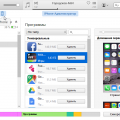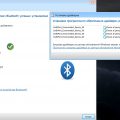Ошибка 0x00000116, известная также как «синий экран смерти» или BSoD, является одной из самых распространенных и раздражающих проблем, с которыми сталкиваются пользователи операционной системы Windows 7. Эта ошибка обычно возникает в результате некорректной работы видеодрайвера, что приводит к зависанию компьютера или его автоматической перезагрузке.
Основные причины ошибки 0x00000116 в Windows 7 могут быть связаны как с аппаратными, так и с программными проблемами. Одной из возможных причин является перегрев компонентов видеокарты, вызванный недостаточным охлаждением. Также ошибка может возникать из-за несовместимости драйвера с версией операционной системы или необходимости обновления драйвера.
Для исправления ошибки 0x00000116 в Windows 7 существует несколько способов. Во-первых, стоит проверить, работает ли система в заданных ей параметрах охлаждения. Проверьте состояние вентиляторов и теплоотводящих элементов видеокарты. Также вы можете попробовать уменьшить разрешение экрана и частоту обновления.
Если проблема не устраняется, то следующим шагом будет обновление или переустановка драйвера видеокарты. Для этого перейдите на официальный сайт производителя вашей видеокарты и загрузите последнюю версию драйвера, совместимую с вашей операционной системой. Обязательно удалите старый драйвер перед установкой нового.
Если вы все еще испытываете ошибку 0x00000116 в Windows 7, рекомендуется обратиться к специалистам, которые могут произвести более глубокую диагностику компьютера и выявить другие возможные причины данной проблемы. Также помните о важности регулярного обновления операционной системы и драйверов, что может значительно снизить вероятность возникновения подобных ошибок.
Ошибка 0x00000116 в Windows 7:
Причины возникновения ошибки 0x00000116 могут быть разные. Одна из самых вероятных – неправильно установленные или устаревшие драйверы графической карты. Также, ошибка может быть вызвана перегревом компьютера или несовместимостью некоторых программ или оборудования с операционной системой.
Для исправления ошибки 0x00000116 можно попробовать несколько способов. В первую очередь следует обновить драйвера графической карты. Это можно сделать с помощью специальных программ, которые автоматически найдут и установят последние версии драйверов.
Если обновление драйверов не помогло, стоит проверить систему на наличие вирусов или вредоносного ПО. Возможно, это может быть причиной ошибки. Для этого следует запустить антивирусную программу и выполнить полное сканирование системы.
Для предотвращения перегрева компьютера, можно очистить его от пыли и проверить работу вентиляторов. Также, рекомендуется проверить работу операционной системы на наличие ошибок с помощью диска восстановления системы или команды sfc /scannow в командной строке.
Если все вышеперечисленные методы не помогли, стоит обратиться за помощью к специалистам или проконсультироваться на форумах, где пользователи обмениваются опытом по решению подобных проблем.
В целом, ошибка 0x00000116 в Windows 7 может быть вызвана различными причинами, и ее исправление может потребовать некоторых усилий. Важно тщательно исследовать проблему и применять различные методы исправления, чтобы решить эту проблему и вновь наслаждаться работой компьютера.
Возможные причины ошибки 0x00000116:
1. Проблемы с видеокартой: Одной из основных причин ошибки 0x00000116 может быть неисправность или несовместимость с драйвером видеокарты. Это может произойти из-за неправильной установки драйвера, его устаревания или несовместимости видеокарты с операционной системой.
2. Перегрев компьютера: Если ваш компьютер перегревается, это может привести к ошибке 0x00000116. Постоянная работа в условиях перегрева может повредить видеокарту, вызвать сбои и ошибки.
3. Неправильная настройка разрешения: Неверная настройка разрешения экрана может привести к появлению ошибки 0x00000116. Если разрешение слишком высокое для вашей видеокарты или монитора, это может вызвать сбои и привести к ошибкам.
4. Проблемы с системной памятью: Ошибка 0x00000116 также может быть связана с проблемами системной памяти. Если ваша оперативная память повреждена или неисправна, это может вызвать сбои видеокарты и ошибки в работе.
5. Вирусы и вредоносные программы: Наличие вирусов и вредоносных программ на компьютере может привести к ошибке 0x00000116. Эти программы могут повредить системные файлы, в том числе файлы, отвечающие за работу видеокарты.
6. Другие проблемы с аппаратурой: Некоторые другие аппаратные проблемы могут вызывать ошибку 0x00000116, такие как неисправности кабелей или портов, повреждения материнской платы и другие неисправности.
Если у вас возникла ошибка 0x00000116 в Windows 7, вам следует рассмотреть все эти возможные причины и принять меры для их устранения.
Несовместимый драйвер видеокарты
Видеокарта является одним из ключевых компонентов компьютера, отвечающих за отображение графики на экране. Для работы видеокарты необходим установленный и актуальный драйвер — программное обеспечение, обеспечивающее взаимодействие между видеокартой и операционной системой.
Однако, если драйвер видеокарты несовместим с Windows 7, это может привести к появлению ошибки 0x00000116. Возможная несовместимость может быть вызвана устаревшей версией драйвера, ошибками в самом драйвере или неправильной установкой.
Для исправления этой проблемы рекомендуется выполнить следующие действия:
- Обновить драйвер видеокарты до последней версии, совместимой с операционной системой Windows 7. В большинстве случаев производители видеокарт предоставляют возможность загрузить последние версии драйверов с их официальных веб-сайтов.
- Удалить текущий драйвер видеокарты и выполнить чистую установку. Для этого необходимо зайти в Менеджер устройств, найти раздел «Видеоадаптеры», щелкнуть правой кнопкой мыши на устройстве видеокарты и выбрать опцию «Удалить устройство». После удаления необходимо перезагрузить компьютер и установить последнюю версию драйвера.
- Проверить наличие обновлений операционной системы. В Windows 7 нередко выпускаются обновления, которые могут содержать исправления ошибок и совместимые драйверы для видеокарты. Такие обновления рекомендуется установить, чтобы обеспечить стабильную работу системы.
После выполнения указанных действий рекомендуется проверить, исправилась ли ошибка 0x00000116. Если ошибка продолжает появляться, возможно, проблема вызвана другими факторами, и рекомендуется обратиться к специалисту или форуму, посвященному проблемам Windows 7 и видеокартам.
Перегрев компонентов системы
Один из возможных причин ошибки 0x00000116 в Windows 7 может быть связан с перегревом компонентов системы. Когда работающие компоненты, такие как центральный процессор (CPU) или графический процессор (GPU), нагреваются сверхмерно, это может вызывать сбои в системе и приводить к ошибкам.
Перегрев может быть вызван разными факторами, включая недостаточное охлаждение, забитые вентиляторы или пыль внутри компьютера. Если компоненты системы перегреваются, они могут выключаться или вызывать ошибку синего экрана.
Чтобы предотвратить перегрев компонентов системы, рекомендуется:
- Очистить вентиляторы и систему от пыли регулярно.
- Убедиться, что вентиляторы внутри компьютера корректно функционируют.
- Размещать компьютер в хорошо проветриваемом месте.
- Установить дополнительные направленные вентиляторы или системы охлаждения.
- Проверить настройки BIOS компьютера и убедиться, что они корректно установлены.
Если перегрев вызывает ошибку 0x00000116, попробуйте следовать указанным выше рекомендациям. Если проблема не устраняется, возможно потребуется проконсультироваться с профессионалом или специалистом по исследованию и исправлению проблем с железом компьютера.
Повреждение файлов операционной системы
Одной из причин возникновения ошибки 0x00000116 в Windows 7 может быть повреждение файлов операционной системы. Это может произойти в результате неправильной установки программного обеспечения, вирусных атак или сбоев в работе жесткого диска.
Когда файлы операционной системы повреждены, это может привести к неправильной работе графической подсистемы, что в свою очередь вызывает ошибку 0x00000116. При такой ошибке пользователь может столкнуться с крахом системы или появлением синего экрана смерти (BSOD).
Для исправления поврежденных файлов операционной системы можно воспользоваться инструментами, предоставляемыми самой Windows 7. Для этого необходимо открыть командную строку с административными привилегиями и выполнить команду sfc /scannow.
Команда sfc (System File Checker) проверяет целостность и восстанавливает поврежденные файлы операционной системы. В процессе выполнения команды может потребоваться оригинальный дистрибутив Windows 7 для восстановления некоторых файлов.
После завершения процедуры исправления файлов операционной системы рекомендуется выполнить перезагрузку компьютера и проверить, исправилась ли ошибка 0x00000116.
Если данная процедура не помогла, то возможно, требуется более серьезное вмешательство, такое как переустановка операционной системы или обращение к специалистам для диагностики и ремонта компьютера.
Способы исправления ошибки 0x00000116:
Ошибку 0x00000116 (ошибку Stop 0x116) нередко вызывают проблемы с драйверами видеокарты или несовместимость между видеокартой и операционной системой. Вот несколько шагов, которые можно предпринять для исправления этой ошибки:
| Шаг | Действие |
|---|---|
| 1 | Обновите драйверы видеокарты |
| 2 | Установите предыдущую версию драйвера |
| 3 | Переустановите драйверы видеокарты |
| 4 | Проверьте наличие конфликтующего программного обеспечения |
| 5 | Проверьте наличие поврежденных системных файлов |
| 6 | Проверьте наличие поврежденных или несовместимых приложений |
| 7 | Проверьте наличие поврежденной видеокарты или оборудования |
Если после выполнения этих шагов ошибка 0x00000116 все еще возникает, возможно, стоит обратиться к специалисту или службе поддержки для дальнейшего решения проблемы.
Обновление драйвера видеокарты
Чтобы обновить драйвер видеокарты, вам понадобится знать производителя и модель вашей видеокарты. Вы можете найти эту информацию в меню «Устройства и принтеры» в «Панели управления». Запишите эти данные, чтобы в дальнейшем было легче найти и загрузить соответствующий драйвер.
После того как вы определили модель и производителя видеокарты, посетите официальный веб-сайт производителя и найдите раздел «Поддержка» или «Скачать драйверы». Обычно там есть поиск драйверов, где вы можете выбрать свою модель видеокарты и операционную систему (Windows 7) для получения соответствующей версии драйвера.
Загрузите и установите найденный драйвер, следуя инструкциям на экране. В некоторых случаях вам придется сначала удалить существующий драйвер видеокарты перед установкой нового. Для этого можно воспользоваться «Диспетчером устройств» в «Панели управления», щелкнув правой кнопкой мыши на видеокарте и выбрав «Удалить».
После установки нового драйвера перезагрузите компьютер, чтобы изменения вступили в силу. Проверьте, исправилась ли ошибка 0x00000116 после обновления драйвера видеокарты. Если ошибка все еще возникает, то возможно проблема в другом месте и рекомендуется обратиться к специалисту или службе поддержки.
Установка дополнительных системных охлаждающих устройств
Одной из причин возникновения ошибки 0x00000116 в Windows 7 может быть перегрев компьютера. При интенсивной работе понижается эффективность системного охлаждения, что может привести к возникновению ошибки.
Для предотвращения перегрева компьютера и снижения вероятности появления ошибки 0x00000116 рекомендуется установить дополнительные системные охлаждающие устройства. Вот несколько способов, которые можно использовать для улучшения системного охлаждения компьютера:
1. Установка дополнительных вентиляторов. Дополнительные вентиляторы помогут увеличить поток воздуха в корпусе компьютера и осуществить активное охлаждение. Они могут быть установлены на переднюю и заднюю панели корпуса, а также на боковую стенку. При выборе вентиляторов обратите внимание на их размеры, скорость вращения и уровень шума.
2. Использование системы жидкостного охлаждения. Система жидкостного охлаждения предоставляет более эффективный способ охлаждения компонентов компьютера. Она состоит из радиатора, насоса и блока жидкости. Такая система может быть установлена на процессор, видеокарту и другие компоненты, требующие дополнительного охлаждения.
3. Использование охлаждающих подставок для ноутбуков. Если у вас возникает ошибка 0x00000116 на ноутбуке, можно использовать охлаждающие подставки. Они обеспечивают поддержание оптимальной температуры работы ноутбука и улучшение циркуляции воздуха под его корпусом.
При выборе и установке дополнительных системных охлаждающих устройств необходимо следовать рекомендациям производителей и убедиться, что они совместимы с вашей системой. Также регулярно очищайте компьютер от пыли и грязи, чтобы обеспечить нормальное функционирование системы охлаждения.